
时间:2020-09-08 13:47:51 来源:www.win10xitong.com 作者:win10
win10 文件拖不动的情况我认为很多网友都遇到过,甚至有些时候会经常碰到,这个问题其实不是常见的,知道怎么解决的网友可能不是很多,那我们可不可以自己独立解决呢?我们只需要按照:1、重新连接鼠标,若有多余鼠标,也可更换鼠标,确定是否硬件损坏。2、以上没有解决问题的话,应用就是组策略禁止拖放设置错误了,我们右击开始菜单,选择运行(也可使用快捷键win+r)就彻底解决了。如果各位网友还是一头雾水,那我们再来详细的学习一下win10 文件拖不动的详尽处理技巧。
解决方法:
1、重新连接鼠标,若有多余鼠标,也可更换鼠标,确定是否硬件损坏。

2、以上没有解决问题的话,应用就是组策略禁止拖放设置错误了,我们右击开始菜单,选择运行(也可使用快捷键win+r)。
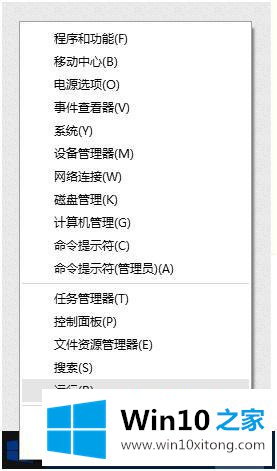
3、在出现的运行命令中输入‘gpedit.msc’然按后回车。
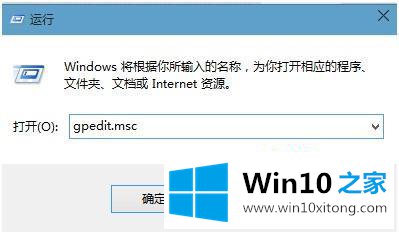
4、依次展开左侧面板:用户配置-管理模板-windows组件-任务计划程序,然后点击‘任务计划程序’选项(键盘Tab切换)。
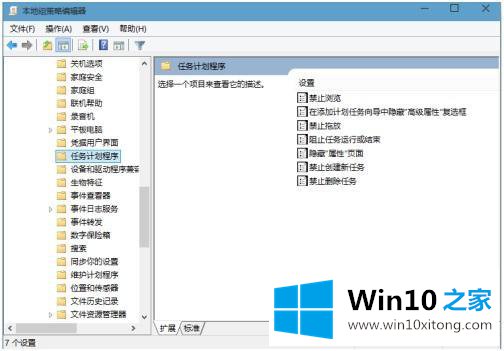
5、在右侧窗口找到‘禁止拖放’,右键单击选择‘编辑’。
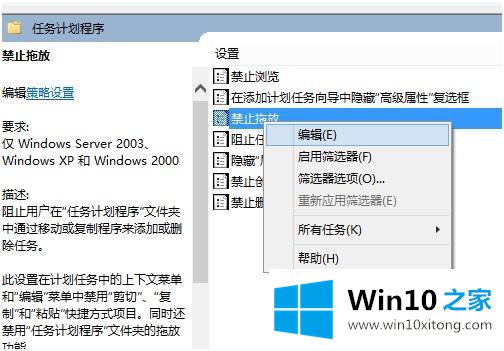
6、点击‘未配置’或‘已禁用’选项,然后点击确定按钮,重启即可。
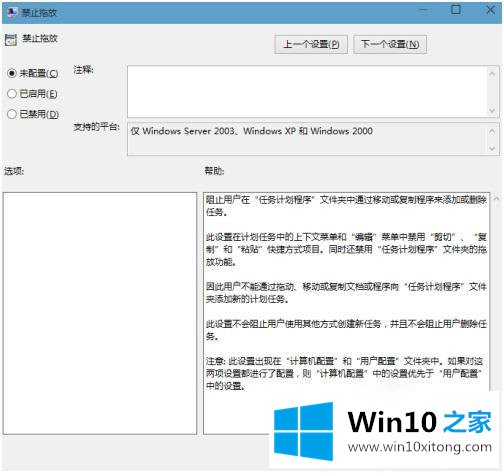
以上就是win10系统文件拖不动的解决方法,有遇到文件拖不动的情况可以按上面的方法来进行操作。
上面的内容就是和大家说的win10 文件拖不动的详尽处理技巧,本站还会每天发布很多关于windows系统的相关教程,同时也提供系统下载,请多多关注。